【plist Editor Pro免费版下载】plist Editor Pro(plist编辑器) V2.5.0 免费版
软件介绍
plist Editor Pro免费版是一款专门用来处理MAC OS属性列表文件的编辑工具,我们可以通过这款软件在windows系统里处理这些MAC OS属性列表文件,从而让你可以创建和写入plist文件的接口。
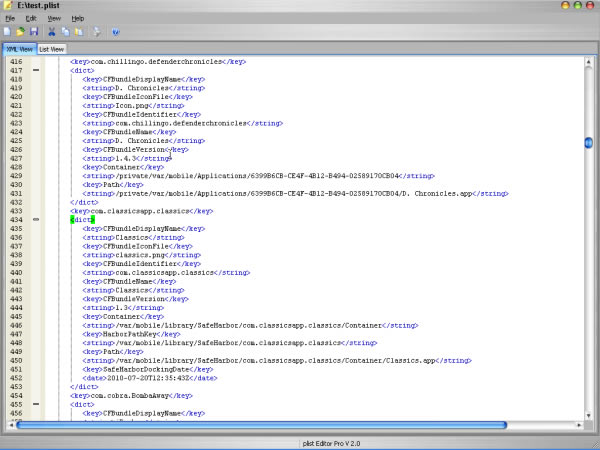
plist Editor Pro免费版使用方法
该工具需要iTunes环境支持,使用时先安装iTunes软件
xml视图/列表视图
1、将以xml文本显示我们的这个文件,您可以将该编辑器视为常规文本编辑器
2、列表视图将显示我们文件作为属性列表,您可以更清晰地查看它。特别是对于那些data属性,您可以在列表视图中双击它,程序将解码数据,并根据其内容显示在内置的文本编辑器/数据库浏览器/图像浏览器/十六进制编辑器/ plist编辑器中,您可以编辑数据和保存更改
3、您可以通过单击选项卡标签或按ctrl + tab键来切换模式
代码折叠
1、在xml视图中实现代码折叠,您可以通过选中/取消选中显示折叠,在视图菜单中启用/禁用它
2、当代码折叠启用,如果一个“+”或“ - ”被显示在折叠排水沟引用的代码的折叠状态可以通过左击在折叠排水沟的折叠符号进行切换。例如,在以下代码中:
3、点击“+”将展开折叠的代码。点击下面的“ - ”将折叠展开的代码
光标移动
1、“上”,“下”,“右”和“左”箭头将按照指示将光标移动一个字符或一行
2、按住ctrl键的同时使用“左”或“右”光标箭头将光标左右移动到上一个/下一个单词的开头
3、按住ctrl键的同时使用“向上”或“向下”键不会影响光标位置,但会分别向上或向下移动编辑器窗口中的文本。如果文本被移动到足以使光标遇见编辑器窗口的上边或下边,则光标将像在正常使用“向上”和“向下”箭头时一样从一行移动到另一行
4、“home”键将光标移动到光标所在行的开始位置。按住ctrl键的同时使用“home”键将光标移动到文档的开头
5、“结束”键将光标移动到光标所在行的末尾。按住ctrl键的同时使用“结束”键将光标移动到文档的末尾
6、“page up”键将光标向上移动一页。按住ctrl键的同时使用“page up”键将光标移动到编辑窗口的顶部
7、“page down”键将光标向下移动一页。按住ctrl键的同时使用“page down”键将光标移动到编辑窗口的底部
……
点击下载系统软件 >>本地高速下载
点击下载系统软件 >>百度网盘下载